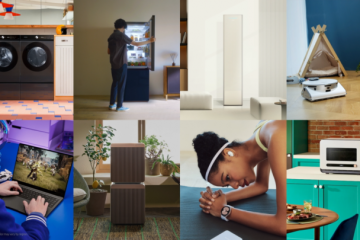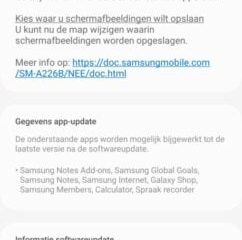WhatsApp ha un nuovo strumento per la creazione di adesivi nell’app per iPhone che ti consente di creare adesivi personalizzati direttamente nelle chat utilizzando le tue immagini, eliminando la necessità di affidarti ad app di terze parti per realizzarli.
Il nuovo creatore di adesivi, apparso per la prima volta alla fine di febbraio, funziona con WhatsApp Messenger versione 23.3.77 e successive. Devi anche eseguire iOS 16.0 o versioni successive sul tuo iPhone. Questo perché WhatsApp utilizza il nuovo strumento di ritaglio del soggetto di iOS 16, che isola il soggetto dallo sfondo di un’immagine o di un video.
È compatibile con qualsiasi iPhone con iOS 16 tranne iPhone X, iPhone 8 e iPhone 8 Più. Lo strumento di ritaglio del soggetto richiede un chip A12 Bionic o più recente, ecco perché questi tre modelli sono esclusi.
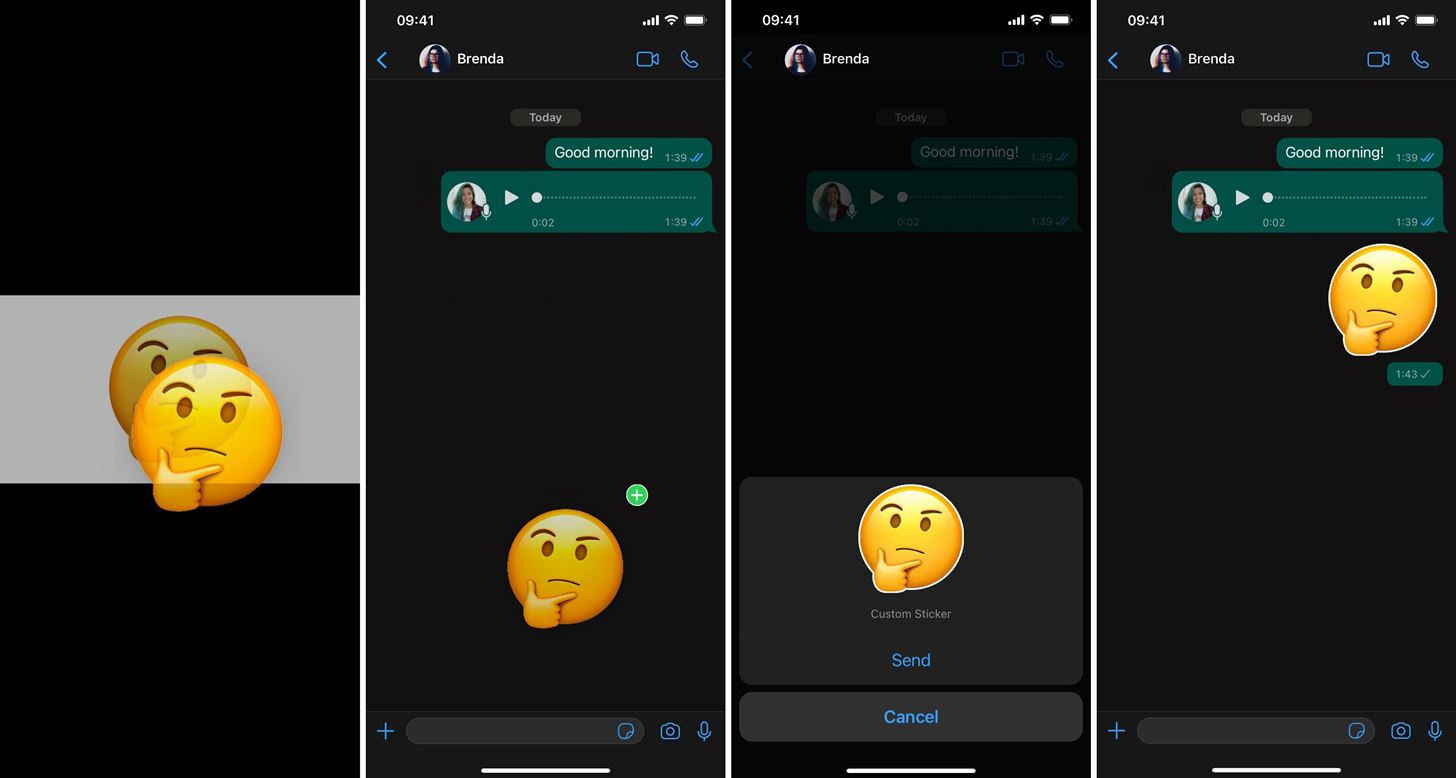
Ci sono due modi per trasforma le immagini in adesivi WhatsApp personalizzati. Indipendentemente da quale preferisci, entrambi iniziano nell’app Foto. Tuttavia, puoi anche aprire un’immagine in File, Messaggi, Safari e app che utilizzano Quick Look, nonché negli screenshot. Può essere quasi qualsiasi tipo di file, inclusi PNG, JPG, RAW, Live Photos e video. Le possibilità di quali immagini puoi adesivizzare sono infinite.
Metodo 1: trascina e rilascia nella tua chat
In Foto o in un’altra app supportata, apri la foto o il fotogramma video che desideri trasformarsi in un adesivo. Quindi, premi a lungo il soggetto nella cornice della foto o del video per separarlo dal resto dell’immagine. Mentre continui a tenere premuto il ritaglio, usa un altro dito per scorrere fino alla chat di WhatsApp, quindi rilascia il ritaglio. L’immagine verrà automaticamente convertita in un adesivo e ti verrà chiesto di”Invia”o”Annulla”.
Metodo 2: copia e incolla nella tua chat
In Foto o in un’altra app supportata, apri la cornice della foto o del video che desideri trasformare in un adesivo. Quindi, premi a lungo il soggetto nella cornice della foto o del video per separarlo dal resto dell’immagine. Invece di trascinarlo, rilascialo per visualizzare il menu contestuale con le opzioni”Copia”e”Condividi”. Accedi alla chat di WhatsApp, tocca due volte il campo di testo per visualizzare il menu contestuale e scegli”Incolla”. L’immagine verrà automaticamente convertita in un adesivo e ti verrà chiesto di”Invia”o”Annulla”.
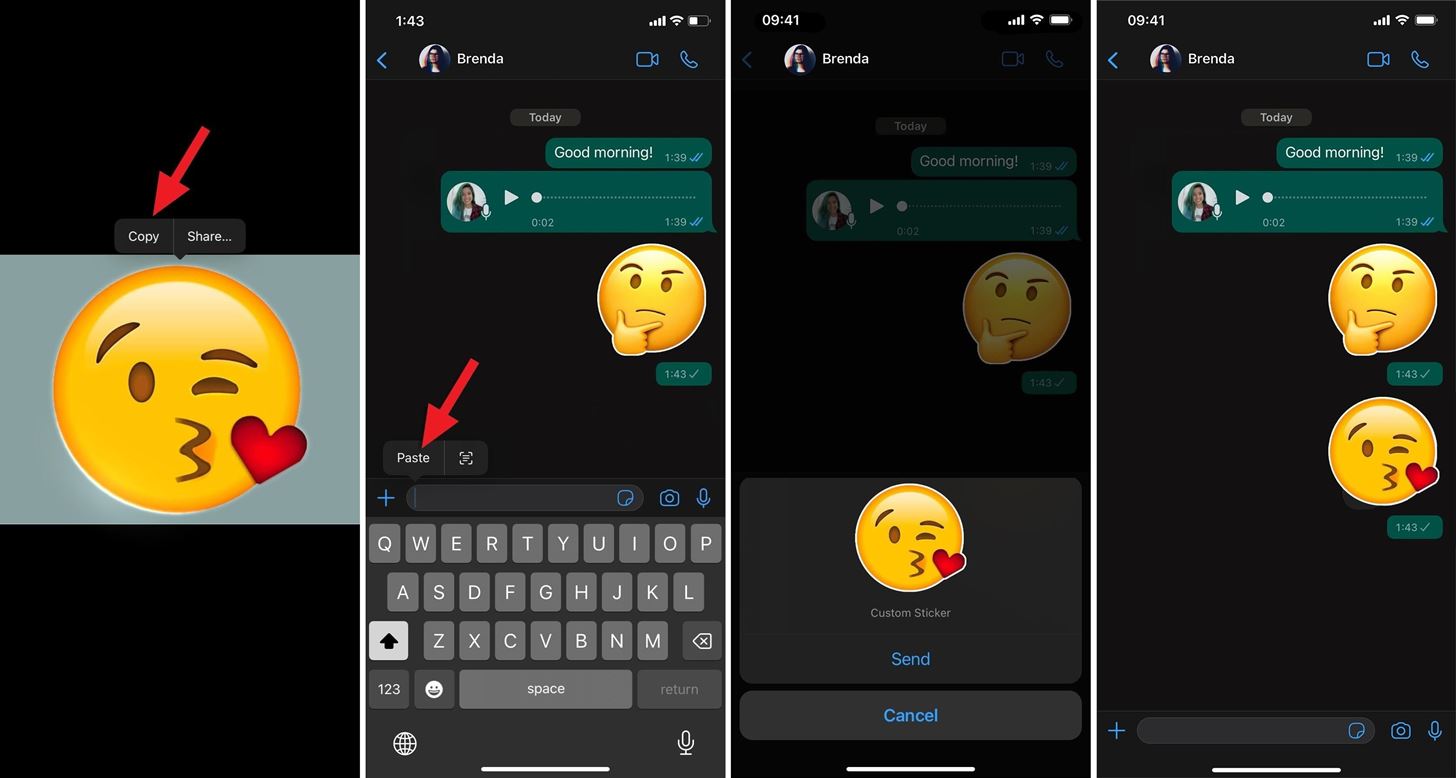
Da non perdere: il tuo iPhone può scansionare le immagini per identificare e mostrare informazioni su arte, insetti, monumenti, piante e altro
Mantieni il tuo Connessione sicura senza fattura mensile. Ottieni un abbonamento a vita a VPN Unlimited per tutti i tuoi dispositivi con un acquisto una tantum dal nuovo Gadget Hacks Shop e guarda Hulu o Netflix senza restrizioni regionali, aumenta la sicurezza durante la navigazione su reti pubbliche e altro ancora.
Acquista ora (sconto dell’80%)
Altre offerte vantaggiose da verificare:
Foto di copertina e screenshot di Brenda Ramirez/Gadget Hacks